削除された共有ドライブのデータを別の共有ドライブにリストアする方法を教えてください。
SysCloudを使用して、削除された共有ドライブを異なる共有ドライブへリストアをするには、以下の手順に沿って操作してください。
- STEP 1:SysCloudの管理者アカウントでログインします。
- STEP 2:アーカイブに移動し、バックアップ・リストアのドロップダウンメニューから「共有ドライブ」を選択します。
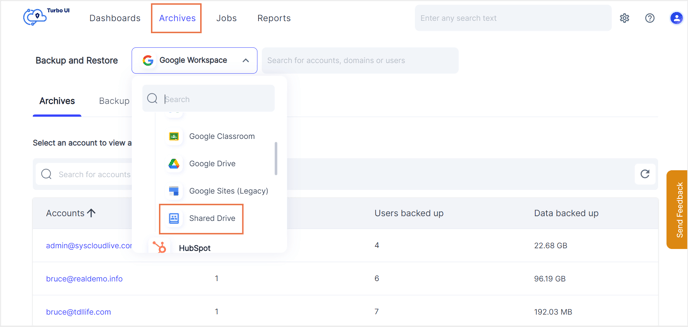
- STEP 3:共有ドライブ全体をリストアするには、共有ドライブ名のチェックボックスを選択し、「リストア」をクリックします。
共有ドライブ内の特定ファイルをリストアする場合は、共有ドライブ名をクリックしてアーカイブを表示し、ファイルを選択して「リストア」をクリックします。
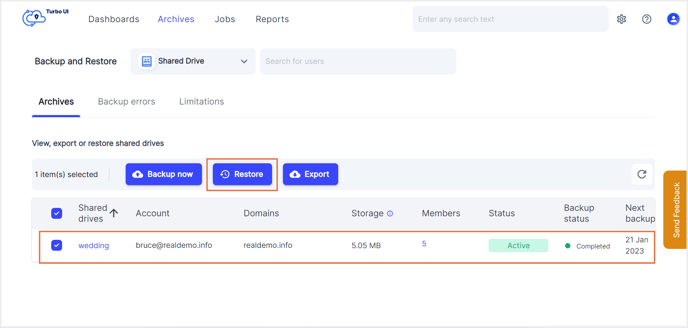
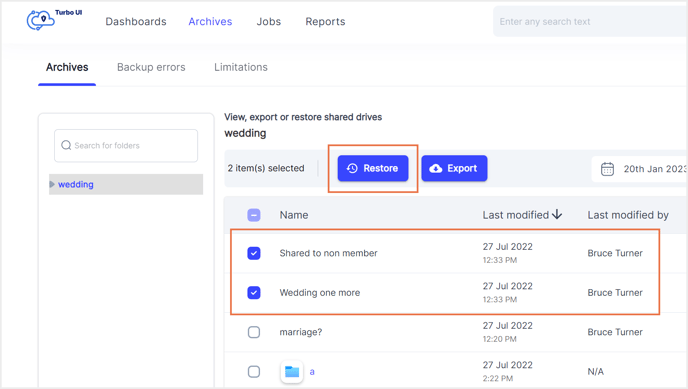
- STEP 4:ポップアップ画面で、リストアの対象とするバックアップスナップショットを選択します。デフォルトでは、データは削除された元の共有ドライブにリストアされます。
リストア先を別の共有ドライブに指定する場合は、共有ドライブのドロップダウンメニューをクリックして、共有ドライブのリストから選択します。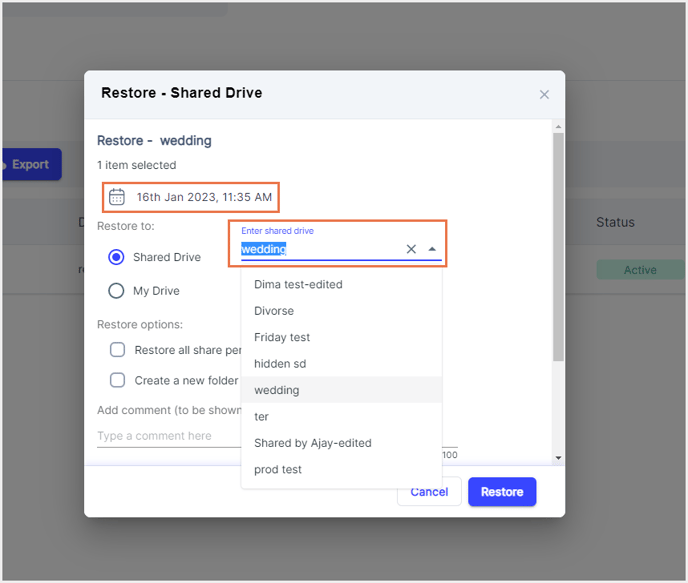 .
.
- STEP 5:リストアオプションを選択します。
(a) 既存の共有権限を保持したまま共有ドライブデータをリストアするには、「共有権限を保持した状態でリストア」を選択します。このオプションを選択した場合、元ファイルの共有者はリストアされたファイルにアクセスできるようになります。
(b) 新しいフォルダにデータをリストアする場合は、「リストア用の新しいフォルダを作成」を選択します。
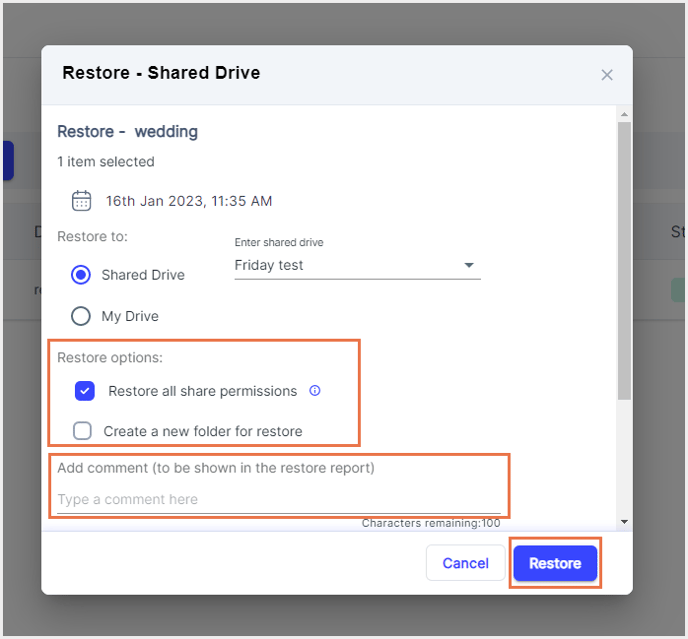 .
.
- STEP 6:リストアレポートに表示するコメントを追加し(任意)、「リストア」をクリックします。
リストアの進捗を確認するには、「レポート」画面で、Google Workspaceの「リストアレポート」を選択します。
-Aug-01-2022-12-37-27-80-PM.png?height=120&name=Untitled%20design%20(1)-Aug-01-2022-12-37-27-80-PM.png)